
Je le clame haut et fort, le Raspberry Pi est un tueur de cartes SD ! Je l’ai vu de mes propres yeux et de nombreux témoignages l’attestent ! Mais il y a plus grave, mesdames et messieurs les jurés, ce crime abject n’est pas un cas isolé, derrière cette framboise affriandante se cache un véritable tueur en série ! Nous devons stopper cette infamie !
Le drame
Si je mets, aujourd’hui, le Raspberry Pi au banc des accusés, c’est parce que depuis sa sortie j’ai cramé une bonne dizaine de cartes SD, de marques (même les plus réputées) et de tailles différentes. Toutes ont rendu l’âme après quelques mois d’utilisation intensive… Les preuves ne laissent aucune place au doute ; le Raspberry Pi est coupable ! Mais, mais ! Ce n’est pas vraiment de sa faute 🙂
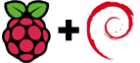 Car, voyez-vous, Raspbian, la distribution Linux dédiée au Raspberry Pi, est un système d’exploitation qui, comme tous ses homologues, sollicite énormément la carte SD du Pi (qui joue le rôle de disque dur, rappelons le) ; écrivant et lisant sans vergogne des kilo tonnes de données à un rythme immodéré. Or, une carte SD n’est pas du tout (vraiment pas !!!) taillée pour encaisser ces assauts répétés.
Car, voyez-vous, Raspbian, la distribution Linux dédiée au Raspberry Pi, est un système d’exploitation qui, comme tous ses homologues, sollicite énormément la carte SD du Pi (qui joue le rôle de disque dur, rappelons le) ; écrivant et lisant sans vergogne des kilo tonnes de données à un rythme immodéré. Or, une carte SD n’est pas du tout (vraiment pas !!!) taillée pour encaisser ces assauts répétés.
 Le nombre de cycles d’écriture étant limité, les jours de votre carte SD sont comptés dès le moment ou vous la branchez sur un Pi. Secteur par secteur, votre carte SD se consume jusqu’à devenir totalement inutilisable.
Le nombre de cycles d’écriture étant limité, les jours de votre carte SD sont comptés dès le moment ou vous la branchez sur un Pi. Secteur par secteur, votre carte SD se consume jusqu’à devenir totalement inutilisable.
Le problème ne vient donc pas directement du Pi, mais plutôt de Raspbian. Le Pi étant disculpé, nous allons voir comment modifier légèrement le fonctionnement de Raspbian pour pallier ce problème de sollicitation abusive de la carte SD.
La solution
La méthode est très simple à mettre en oeuvre. Il « suffit » de déporter de la carte SD à la RAM, les répertoires faisant l’objet de nombreuses écritures de la part du système d’exploitation. Ce tour de passe-passe est possible grâce au système de fichier tmpfs (plus d’info sur tmpfs ici : http://doc.ubuntu-fr.org/tmpfs). En gros, il s’agit de créer des « partitions » (notez les guillemets pour les puristes) directement dans la RAM du Pi ; RAM qui elle, est spécialement conçue pour encaisser de nombreux cycles d’écritures 😀
Les répertoires du système Rasbian à « déplacer en RAM » sont essentiellement les répertoires temporaires et les répertoires contenant les logs. Nous allons donc cibler les répertoires systèmes suivant :
/tmp /var/tmp /var/log
On pourrait aller chercher d’autres répertoires, mais ces trois là sont les plus critiques.
Alors oui, je ne le précise pas mais cela coule de source, l’ensemble des données présentes dans ces répertoires seront supprimées à chaque reboot du Pi… Ah bah oui ! Donc si vous souhaitez conserver certains fichiers de logs par exemple, pensez à les déplacer avant 🙂
Pour déplacer ces répertoires en RAM, il convient d’éditer le fichier /etc/fstab qui gère les points de montages du système. Ajouter les lignes suivantes :
tmpfs /tmp tmpfs defaults,noatime,nosuid,size=10m 0 0
tmpfs /var/tmp tmpfs defaults,noatime,nosuid,size=10m 0 0
tmpfs /var/log tmpfs defaults,noatime,nosuid,mode=0755,size=10m 0 0J’attire votre attention sur le paramètre size de chaque ligne, qui limite le volume maximal de données qui pourront être stockées dans chaque répertoire en RAM. Et comme nos Pi ne sont pas généreusement dotés de ce côté là, il faut y aller avec parcimonie ; 10Mo par répertoire sont suffisants dans la plupart des cas 🙂
Bien entendu, il conviendra de redémarrer le Pi pour que les modifications soient prises en compte 🙂
Voilà pour les répertoires systèmes qui sollicitent le plus la carte SD.
Décliner la solution
Le gros intérêt de cette méthode, c’est que vous pouvez la décliner pour tous les programmes ou opérations qui, d’une part réalisent de nombreuses écritures sur la carte SD et qui d’autre part ne nécessitent pas de conserver des données de manière persistante.
Prenons l’exemple d’un système de vidéo surveillance ou de streaming vidéo. Les images capturées pour être transmises ne nécessitent pas d’être conservées sur la carte SD. Vous pouvez donc créer un sous-répertoire dans le répertoire home de votre utilisateur, pour y stocker temporairement ces fichiers images :
tmpfs /home/pi/images tmpfs defaults,noatime,nosuid,size=50m 0 0Cas spécifique des fichiers de logs
Dans le cas des fichiers de logs, la méthode tmpfs décrite plus haut présente deux gros inconvénients :
- Le premier est que vous perdez toute trace des événements système après chaque redémarrage. Si ce n’est pas gênant pour certains projets, ça peut l’être si vous vous servez de votre Pi comme serveur Web par exemple.
- Le deuxième est que certains softs (typiquement Apache) créent un sous répertoire dans /var/log pour y stocker ses fichiers de logs. Hors avec tmpfs, le répertoire /var/log monté en RAM est vide à chaque démarrage ; ce qui empêchera Apache par exemple de démarrer correctement…
Rappelons que le problème des fichiers de logs est le nombre important d’écriture sur la carte SD. L’idéale serait donc de pouvoir conserver nos fichiers de logs mais d’en limiter le nombre d’écriture. C’est exactement ce que se propose de faire ramlog : Il stock temporairement les logs en RAM, puis vient les écrire par bloc dans les fichiers sur la carte SD de temps en temps 🙂
Merci à Jerry pour l’info 😉
Pour installer ramlog sur nos Pi, rien de plus simple :
wget http://www.tremende.com/ramlog/download/ramlog_2.0.0_all.deb sudo dpkg -i ramlog_2.0.0_all.deb sudo reboot
Une fois le Pi redémarré, vérifier que ramlog est bien actif avec la commande suivante :
/etc/init.d/ramlog status
Voici le lien vers le site officiel de ramlog pour plus d’info : http://www.tremende.com/ramlog/
Longue vie aux cartes SD !

